Activer le mode de navigation invité avec raccourci dans Google Chrome
Divers / / February 10, 2022

Le navigateur Chrome permet d'ajouter différents profils d'utilisateurs. Cela permet de passer facilement d'un ensemble d'enregistrements d'historique, de cookies et de signets à un autre. Un compte d'utilisateur prédéfini est destiné aux invités en particulier. Le compte invité ne conserve aucune trace d'historique ou d'autres données personnelles.
Que vous recherchiez un navigation privée (comme avec la navigation des invités) ou simplement un autre profil à utiliser par vos invités, lisez ci-dessous pour savoir comment l'une ou l'autre méthode est exécutée. Nous examinerons également la création d'un raccourci directement vers un profil d'utilisateur Chrome spécifique. Vous pouvez ajouter ce raccourci à votre bureau pour permettre aux invités d'ouvrir facilement un navigateur unique pour leur visite.
Activer le changement de profil d'invité ou d'autre compte d'utilisateur
Étape 1: Ouvrir un nouveau Onglet Chrome et entrez ce qui suit dans la barre d'adresse: chrome://flags/#enable-new-profile-management

Si la page ci-dessus ne s'affiche pas dans votre navigateur, appuyez sur Ctrl + F rechercher le titre Activer le nouveau système de gestion de profil.
Cliquez sur le lien appelé Activer, puis relancez Chrome pour confirmer et activer les modifications.

Étape 2: Une nouvelle icône sera chargée à gauche des onglets du navigateur. C'est ainsi que de nouveaux utilisateurs sont ajoutés ou que les utilisateurs existants sont déconnectés.
Choisissez le bouton appelé Navigation en tant qu'invité pour ouvrir une nouvelle fenêtre Chrome avec un tout nouvel emplacement pour cookies et autres données personnelles et les fichiers temporaires.

A noter que techniquement Navigation en tant qu'invité n'est en fait qu'une fenêtre de navigation privée. Ctrl + Maj N ouvrira exactement la même fenêtre.
Étape 3: Cependant, pour aller un peu plus loin et vous assurer d'avoir un profil spécifique et nommé pour les invités qui utilisent votre ordinateur, pensez à créer un autre utilisateur. Les caractéristiques d'un nouveau compte d'utilisateur par rapport à un compte invité sont le fait que les comptes d'utilisateurs conservent l'historique et d'autres informations identifiables. En même temps, cependant, il s'agit davantage d'un compte d'utilisateur pour vos invités et pas seulement d'une fenêtre de navigation privée habituelle.
Un nouvel utilisateur peut être ajouté avec le Utilisateurs lien d'en haut, puis en choisissant Ajouter un utilisateur en bas à gauche.

Étape 4: Entrez un nom unique et sélectionnez une image à utiliser.
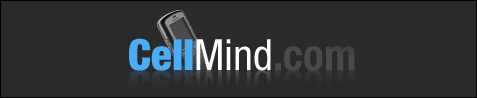
Désormais, le nouvel utilisateur peut disposer d'une fenêtre de navigation régulière et peut facilement basculer entre les autres comptes.
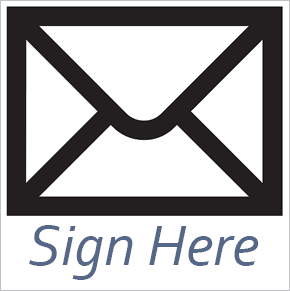
Créer un raccourci vers un utilisateur Chrome
Facilitez l'utilisation de ce profil par vos invités avec un raccourci sur le bureau intitulé Navigateur invité. Faites-en un raccourci Chrome standard, mais ajoutez ce qui suit au chemin cible: -pprofile-directory=”Utilisateurs invités″
Astuce cool: Attribuer des raccourcis clavier pour lancer Google Chrome
Changer Utilisateurs invités à tout ce que vous avez nommé votre profil d'invité.
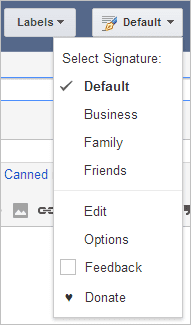
Désormais, les invités peuvent simplement lancer ce raccourci pour ouvrir un profil de navigateur dédié juste pour eux.
Conclusion
Une fenêtre de navigation privée peut être souhaitable si vous souhaitez vous assurer que l'historique et les autres fichiers personnels ne sont pas enregistrés lorsque vous quittez le navigateur, ce qui est vraiment idéal pour les invités. Mais pour avoir un peu plus de personnalisation, peut-être qu'un nouveau profil est tout ce dont vous avez vraiment besoin.
Dernière mise à jour le 03 février 2022
L'article ci-dessus peut contenir des liens d'affiliation qui aident à soutenir Guiding Tech. Cependant, cela n'affecte pas notre intégrité éditoriale. Le contenu reste impartial et authentique.
LE SAVIEZ-VOUS
Votre navigateur conserve une trace du système d'exploitation, de l'adresse IP, du navigateur, ainsi que des plugins et add-ons du navigateur.



